하드 드라이브에 대한 액세스를 다시 얻는 방법, 하드 드라이브를 열 수 없는 오류 수정

이 글에서는 하드 드라이브에 문제가 생겼을 때 다시 접근할 수 있는 방법을 안내해 드리겠습니다. 함께 따라 해 보세요!
Google 포토는 사전 설치된 편리한 클라우드 저장소 앱으로 사진과 동영상을 백업할 수 있습니다. Android 사용자에 관한 한 소중한 사진과 추억을 저장하기 위해 대체 앱을 찾을 필요가 거의 없습니다. 사진을 클라우드에 자동으로 저장하므로 도난, 분실 또는 손상과 같은 예상치 못한 상황에서 데이터가 안전하게 유지됩니다. 그러나 다른 모든 앱과 마찬가지로 Google 포토때때로 행동 할 수 있습니다. 가장 우려되는 문제 중 하나는 클라우드에 사진 업로드를 중단하는 경우입니다. 자동 업로드 기능이 작동을 멈추고 사진이 백업되지 않는다는 사실조차 모를 것입니다. 그러나 이 문제에 대한 다양한 솔루션과 수정 사항을 제공하기 위해 여기 있기 때문에 아직 당황할 이유가 없습니다.
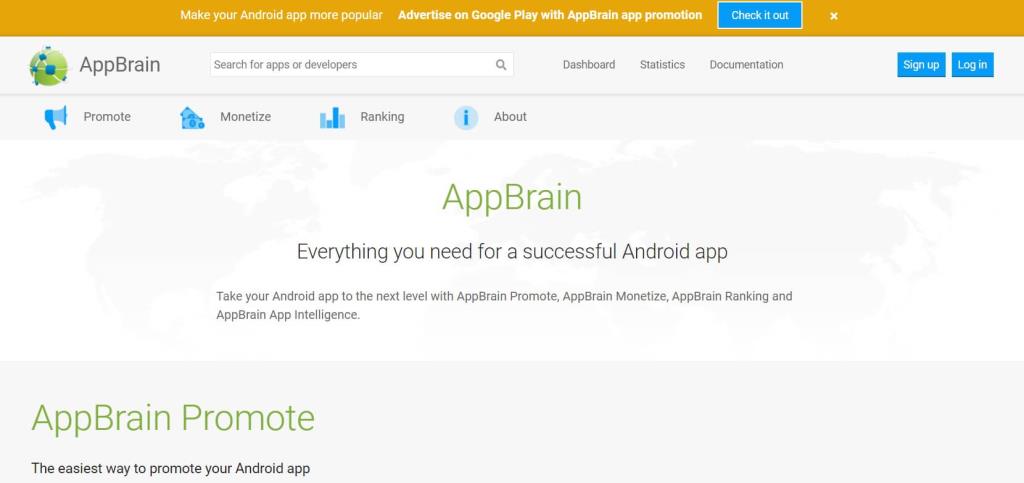
내용물
기본적으로 Google 포토의 자동 동기화 설정은 항상 활성화되어 있습니다. 그러나 실수로 껐을 수도 있습니다. 이렇게 하면 Google 포토에서 클라우드에 사진을 업로드 할 수 없습니다 . Google 포토에서 사진을 업로드 및 다운로드하려면 이 설정을 활성화해야 합니다. 방법을 보려면 아래에 제공된 단계를 따르십시오.
1. 먼저 기기에서 Google 포토 를 엽니다 .

2. 이제 오른쪽 상단 모서리 에 있는 프로필 사진을 탭합니다 .

3. 그런 다음 사진 설정 옵션을 클릭 합니다 .

4. 여기에서 백업 및 동기화 옵션을 탭합니다 .

5. 이제 백업 및 동기화 설정 옆에 있는 스위치 를 켜서 활성화합니다.

6. Android 문제 에서 Google 포토가 사진을 업로드하지 않는 문제가 해결 되는지 확인하고 , 그렇지 않으면 목록의 다음 해결 방법으로 진행합니다.
Google 포토의 기능은 자동으로 기기에서 사진을 스캔하여 클라우드 저장소에 업로드하는 것이며 이를 위해서는 안정적인 인터넷 연결이 필요합니다. 있는지 확인 당신이 연결되어 있는지하여 Wi-Fi 네트워크 에 제대로 작동합니다. 인터넷 연결을 확인하는 가장 쉬운 방법은 YouTube를 열고 동영상이 버퍼링 없이 재생되는지 확인하는 것입니다.
그 외에도 Google 포토에는 셀룰러 데이터를 사용하는 경우 사진 업로드에 대한 일일 데이터 제한이 설정되어 있습니다. 이 데이터 제한은 셀룰러 데이터가 과도하게 소비되지 않도록 하기 위해 존재합니다. 그러나 Google 포토에서 사진을 업로드하지 않는 경우 모든 종류의 데이터 제한을 비활성화하는 것이 좋습니다. 방법을 보려면 아래에 제공된 단계를 따르십시오.
1. 기기에서 Google 포토 를 엽니다 .
2. 이제 오른쪽 상단 모서리에 있는 프로필 사진 을 탭합니다 .

3. 그런 다음 사진 설정 옵션을 클릭 합니다 .

4. 여기에서 백업 및 동기화 옵션을 탭합니다 .

5. 이제 모바일 데이터 사용 옵션을 선택합니다.

6. 여기 에서 백업 탭 의 일일 한도 에서 무제한 옵션을 선택합니다 .

앱이 작동하기 시작할 때마다 황금률에 따라 업데이트해야 합니다. 오류가 보고되면 앱 개발자가 다양한 유형의 문제를 해결하기 위해 버그 수정이 포함된 새 업데이트를 출시하기 때문입니다. Google 포토를 업데이트하면 사진이 업로드되지 않는 문제를 해결하는 데 도움이 될 수 있습니다. Google 포토 앱을 업데이트하려면 아래 단계를 따르세요.
1. 플레이 스토어로 이동합니다 .

2. 왼쪽 상단에 세 개의 수평선이 있습니다 . 그들을 클릭하십시오.

3. 이제 "내 앱 및 게임" 옵션을 클릭합니다.

4. Google 포토를 검색 하고 보류 중인 업데이트가 있는지 확인합니다.

5. 그렇다면 업데이트 버튼 을 클릭하십시오 .
6. 앱이 업데이트되면 사진이 정상적으로 업로드되고 있는지 확인하십시오.
또한 읽기: Android 휴대전화에서 앱을 삭제하는 방법
모든 Android 앱 관련 문제에 대한 또 다른 고전적인 솔루션 은 오작동하는 앱에 대한 캐시와 데이터 를 지우는 것 입니다. 캐시 파일은 모든 앱에서 생성하여 화면 로딩 시간을 줄이고 앱을 더 빨리 열 수 있도록 합니다. 시간이 지남에 따라 캐시 파일의 양이 계속 증가합니다. 이러한 캐시 파일은 종종 손상되어 앱이 오작동하게 만듭니다. 때때로 오래된 캐시와 데이터 파일을 삭제하는 것이 좋습니다. 그렇게 해도 클라우드에 저장된 사진이나 비디오에는 영향을 미치지 않습니다. 이전 캐시 파일이 삭제되면 생성될 새 캐시 파일을 위한 자리를 마련할 뿐입니다. Google 포토 앱의 캐시와 데이터를 지우려면 아래 단계를 따르세요.
1. 휴대전화 의 설정 으로 이동합니다 .

2. 앱 옵션을 클릭 하여 장치에 설치된 앱 목록을 봅니다.

3. 이제 Google 포토를 검색 하고 탭하여 앱 설정을 엽니다.

4. 스토리지 옵션을 클릭합니다 .

5. 여기에 캐시 지우기 및 데이터 지우기 옵션이 있습니다. 해당 버튼을 클릭하면 Google 포토의 캐시 파일이 삭제됩니다.

다른 모든 클라우드 스토리지 드라이브와 마찬가지로 Google 포토에도 특정 스토리지 제한이 있습니다. 사진을 업로드하기 위해 클라우드에서 15GB의 무료 저장 공간 을 사용할 수 있습니다. 그 외에 사용하려는 추가 공간에 대해서는 비용을 지불해야 합니다. 그러나 이것은 사진과 비디오를 원본 품질로 업로드하기 위한 이용 약관입니다. 즉, 파일 크기는 변경되지 않은 상태로 유지됩니다. 이 옵션을 선택하면 압축으로 인한 품질 손실이 없고 클라우드에서 다운로드할 때 원래 해상도로 똑같은 사진을 얻을 수 있다는 이점이 있습니다. 귀하에게 할당된 이 여유 공간이 완전히 사용되어 사진이 더 이상 업로드되지 않을 수 있습니다.
이제 추가 공간에 비용을 지불하거나 업로드 품질을 타협하여 클라우드에서 사진을 계속 백업할 수 있습니다. Google 포토에는 업로드 크기에 대한 두 가지 대체 옵션이 있으며 이는 ' 고화질 ' 및 ' 고속". 이러한 옵션의 가장 흥미로운 점은 무제한 저장 공간을 제공한다는 것입니다. 이미지 품질에 약간의 타협이 있다면 Google 포토를 사용하면 원하는 만큼 사진이나 동영상을 저장할 수 있습니다. 향후 업로드를 위해 고품질 옵션을 선택하는 것이 좋습니다. 이미지를 16MP의 해상도로 압축하고 동영상을 고화질로 압축합니다. 이 이미지를 인쇄할 계획이라면 최대 24 x 16인치의 인쇄 품질이 좋을 것입니다. 이것은 무제한 저장 공간에 대한 대가로 꽤 좋은 거래입니다. Google 포토의 업로드 품질에 대한 기본 설정을 변경하려면 아래 단계를 따르세요.
1. 먼저 기기에서 Google 포토 를 엽니다 .
2. 이제 오른쪽 상단 모서리에 있는 프로필 사진 을 탭합니다 .

3. 그런 다음 사진 설정 옵션을 클릭 합니다 .

4. 여기에서 백업 및 동기화 옵션을 탭합니다 .

5. 설정 아래에 "업로드 크기" 라는 옵션이 있습니다. 그것을 클릭하십시오.

6. 이제 주어진 옵션에서 향후 업데이트에 대한 기본 선택으로 고품질 을 선택합니다.

7. 이렇게 하면 무제한 저장 공간이 제공되고 Google 포토에 사진이 업로드되지 않는 문제가 해결됩니다.
다른 것이 효과가 없다면 아마도 새로운 시작을 할 때일 것입니다. 이제 Play 스토어에서 타사 앱을 설치했다면 앱을 제거했을 수도 있습니다. 그러나 Google 포토는 사전 설치된 시스템 앱이므로 단순히 제거할 수 없습니다. 당신이 할 수 있는 일은 앱에 대해 업데이트된 제거를 제거하는 것입니다. 이렇게 하면 제조업체에서 기기에 설치한 Google 포토 앱의 원래 버전이 남게 됩니다. 방법을 보려면 아래에 제공된 단계를 따르십시오.
1. 휴대전화 에서 설정 을 엽니다 .
2. 이제 앱 옵션을 선택합니다 .

3. 이제 앱 목록에서 Google 포토 앱 을 선택합니다 .

4. 화면의 오른쪽 상단에 세 개의 수직 점을 볼 수 있습니다 . 클릭하십시오.
5. 마지막으로 업데이트 제거 버튼을 누릅니다.

6. 이제 이 후에 장치 를 다시 시작 해야 할 수 있습니다 .
7. 기기가 다시 시작되면 Google 포토 를 엽니다 .
8. 앱을 최신 버전으로 업데이트하라는 메시지가 표시될 수 있습니다. 그렇게 하면 문제가 해결됩니다.
추천:
글쎄, 그것은 랩입니다. 문제를 해결하는 적절한 솔루션을 찾을 수 있기를 바랍니다. 그러나 여전히 동일한 문제가 발생한다면 Google 측의 서버 관련 문제 때문일 가능성이 큽니다. 사진이나 Gmail과 같은 앱이 오작동하는 것을 방지하는 Google 서버가 다운되는 경우가 있습니다.
Google 포토는 클라우드에 사진과 동영상을 업로드하므로 Google 서버에 액세스해야 합니다. 기술적인 문제로 인해 작동하지 않는 경우 Google 포토에서 클라우드에 사진을 업로드할 수 없습니다. 이 상황에서 할 수 있는 유일한 일은 잠시 기다렸다가 서버가 곧 백업되기를 바라는 것입니다. 또한 Google 고객 지원에 편지를 보내 문제에 대해 알리고 가능한 한 빨리 문제를 해결하기를 바랍니다.
이 글에서는 하드 드라이브에 문제가 생겼을 때 다시 접근할 수 있는 방법을 안내해 드리겠습니다. 함께 따라 해 보세요!
AirPods는 언뜻 보기에 다른 무선 이어폰과 별반 다르지 않아 보입니다. 하지만 몇 가지 잘 알려지지 않은 기능이 발견되면서 모든 것이 달라졌습니다.
Apple은 iOS 26을 출시했습니다. 완전히 새로운 불투명 유리 디자인, 더욱 스마트해진 경험, 익숙한 앱의 개선 사항이 포함된 주요 업데이트입니다.
학생들은 학업을 위해 특정 유형의 노트북이 필요합니다. 선택한 전공 분야에서 뛰어난 성능을 발휘할 만큼 강력해야 할 뿐만 아니라, 하루 종일 휴대할 수 있을 만큼 작고 가벼워야 합니다.
Windows 10에 프린터를 추가하는 것은 간단하지만, 유선 장치의 경우와 무선 장치의 경우 프로세스가 다릅니다.
아시다시피 RAM은 컴퓨터에서 매우 중요한 하드웨어 부품으로, 데이터 처리를 위한 메모리 역할을 하며 노트북이나 PC의 속도를 결정하는 요소입니다. 아래 글에서는 WebTech360에서 Windows에서 소프트웨어를 사용하여 RAM 오류를 확인하는 몇 가지 방법을 소개합니다.
스마트 TV는 정말로 세상을 휩쓸었습니다. 이렇게 많은 뛰어난 기능과 인터넷 연결 덕분에 기술은 우리가 TV를 시청하는 방식을 바꾸어 놓았습니다.
냉장고는 가정에서 흔히 볼 수 있는 가전제품이다. 냉장고는 보통 2개의 칸으로 구성되어 있는데, 냉장실은 넓고 사용자가 열 때마다 자동으로 켜지는 조명이 있는 반면, 냉동실은 좁고 조명이 없습니다.
Wi-Fi 네트워크는 라우터, 대역폭, 간섭 외에도 여러 요인의 영향을 받지만 네트워크를 강화하는 몇 가지 스마트한 방법이 있습니다.
휴대폰에서 안정적인 iOS 16으로 돌아가려면 iOS 17을 제거하고 iOS 17에서 16으로 다운그레이드하는 기본 가이드는 다음과 같습니다.
요거트는 정말 좋은 음식이에요. 매일 요구르트를 먹는 것이 좋은가요? 매일 요구르트를 먹으면, 몸에 어떤 변화가 있을까요? 함께 알아보죠!
이 기사에서는 가장 영양가 있는 쌀 종류와 어떤 쌀을 선택하든 건강상의 이점을 극대화하는 방법에 대해 설명합니다.
수면 일정과 취침 루틴을 정하고, 알람 시계를 바꾸고, 식단을 조절하는 것은 더 나은 수면을 취하고 아침에 제때 일어나는 데 도움이 되는 몇 가지 방법입니다.
임대해 주세요! Landlord Sim은 iOS와 Android에서 플레이할 수 있는 모바일 시뮬레이션 게임입니다. 여러분은 아파트 단지의 집주인 역할을 하며 아파트 내부를 업그레이드하고 세입자가 입주할 수 있도록 준비하여 임대를 시작하게 됩니다.
욕실 타워 디펜스 Roblox 게임 코드를 받고 신나는 보상을 받으세요. 이들은 더 높은 데미지를 지닌 타워를 업그레이드하거나 잠금 해제하는 데 도움이 됩니다.













